Das Hilfe-System von Bäckerei Plus! V2 können Sie von beinahe jedem Fenster des Programmes mit Klick auf eine der vielen Schaltflächen namens [ Hilfe ] aufrufen, um zum jeweiligen Fenster genaue Informationen zu erhalten! Selbstverständlich können Sie von dort her alle anderen Themen im gesamten Hilfe-System nachlesen!
Vorab zwei wichtige Punkte:
– BackPlusV2.chm – so heißt die Hilfedatei, ist zwar nach der Installation mittels des Windows Explorer im Verzeichnis von Bäckerei Plus! V2 zu finden und kann dort doppelgeklickt werden und wird zum Leben erwachen. Wenn Sie aber die BackPlusV2.chm auf einen beliebigen Computer kopieren und dort mit Doppelklick lesen wollen, wird im rechten Fenster nichts angezeigt. Das hat damit zu tun, dass chm-Hilfedateien auf dem jeweiligen System angemeldet oder (mit rechter Maustaste draufklicken) entblockt werden müssen.
– Die BackPlusV2.chm ändert sich mit jeder Version von Bäckerei Plus! V2 In jedem Update zu Bäckerei Plus! V2 steckt daher auch die jeweils aktuelle Version der BackPlusV2.chm ! Kopieren Sie niemals eine nicht zur Programmversion passende BackPlusV2.chm ins Verzeichnis von Bäckerei Plus! V2 Überraschungen sind Ihnen sicher!
Das Hilfe-System von Bäckerei Plus! V2 ist ein Standard HTML-Hilfe-System und wird auch genauso bedient. Die Bedienungs-Elemente sind selbsterklärend und in deutscher Sprache beschriftet. Wir wollen uns hier kurz ansehen, welche Bedienungs-Elemente das Hilfe-System besitzt.
Die Bereiche des Hilfe-Fensters sind
– Die Toolbox oben im Fenster
– Der Register-Teil (linker Teil des Fensters)
* Registerkarte Inhalt
* Registerkarte Index
* Registerkarte Suchen
– Der Hilfe-Text (rechter Teil des Fensters)
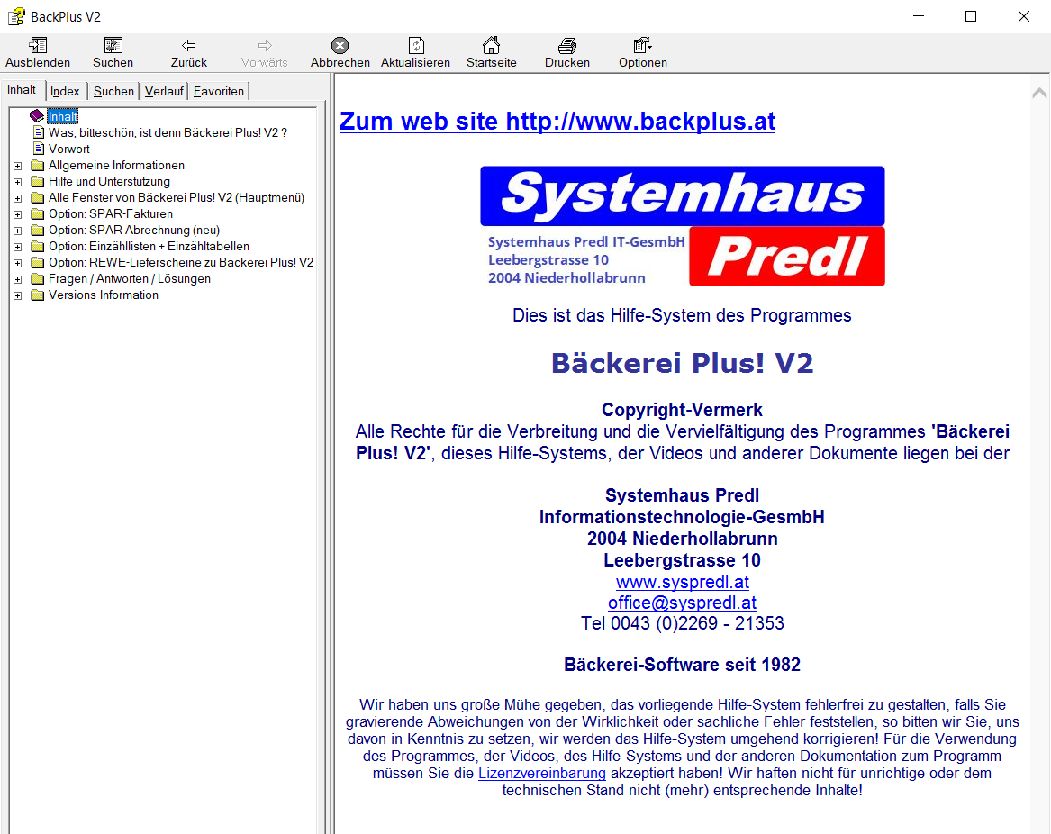
Die Toolbox oben im Fenster
Nicht immer sind alle Toolbox-Bilder aktiv bzw funktionieren so, wie man das erwartet. Wie schon erwähnt, das Hilfe-System ist ein Standard von Microsoft.
* Icon Ausblenden. Blendet den Register-Teil des Fensters aus. Bei ausgeblendetem Register-Teil wandelt es sich zum Icon Einblenden und blendet dann den Register-Teil wieder ein.
* Icon Suchen. Blendet den Register-Teil des Fensters ein und ermöglciht so die Wahl der Registerkarte ‚Suchen‘
* Icons Pfeil-links und Pfeil-rechts. Ermöglichen das Vor- und Zurückblättern in den schon besuchten Hilfeseiten.
* Icon Beenden. Sollte das Fenster schließen, tut es meist nicht. Klicken Sie statt dessen bitte auf das [x] in der rechten oberen Ecke des Fensters.
* Icon Aktualisieren. Zeigt die aktuell im Inhalt ausgewählte Hilfeseite an, falls im Moment eine andere Seite im Zugriff ist.
* Icon Startseite. Zeigt die erste Seite der Hilfedatei.
* Icon Drucken. Druckt die angezeigte Hilfeseite auf einem zu wählenden Drucker aus.
* Icon Optionen. Zeigt nochmals die Funktionen der Icons als Menüpunkte und läßt die Internetoptionen eingeben – weil es sich bei der Anzeige um eine Anzeige des Microsoft Internet-Explorers handelt.
Registerkarten
* Inhalt. Zeigt in Baumstruktur alle Seiten der Hilfe-Datei. Die Struktur zeigt, was zusammengehört und wie der Autor sich die Gliederung des Programmes vorgestellt hat. Ein [+] bei einem ‚Knoten‘ zeigt, dass hinter diesem Knoten eine oder mehrere weitere Seiten zu finden sind. Ein Klick darauf öffnet diesen Ast der Hilfedatei. Ein [-] zeigt, dass dies ein geöffneter Knoten ist und ein Klick darauf läßt den Ast der Hilfe-Datei kollabieren.
* Index. Zeigt die Seitentitel der Hilfedatei in alfabetischer Reihenfolge.
* Suchen. Zeigt alle Seiten, die ein bestimmtes Schlüsselwort enthalten.
* Verlauf. Zeigt die bisher in dieser Sitzung besuchten Seiten der Hilfe-Datei.
* Favoriten. Der Benutzer kann seine oft besuchten Seiten hier ablegen.
